Regolith Linux 1.6 ada di sini dan padat dengan ciri baharu dan menarik. Jika anda ingin mencuba pengedaran Linux baharu, panduan ini adalah untuk anda. Ikuti bersama semasa kami menunjukkan kepada anda cara menyediakan Regolith Linux 1.6!

Nota: jika anda tidak mahu menyediakan Regolith Linux dari awal, anda boleh memasang Regolith Linux melalui pemasangan Ubuntu yang sedia ada. Untuk mendapatkan maklumat lanjut tentang cara anda boleh menaik taraf sistem Ubuntu anda kepada Regolith, pergi ke tapak web rasmi mereka .
Memuat turun Regolith Linux 1.6
Sebelum anda boleh menyediakan Regolith Linux pada desktop atau PC komputer riba anda, anda perlu memuat turunnya. Keluaran terbaru Regolith (1.6) adalah berdasarkan Ubuntu 21.04 dan boleh didapati di sini di laman web rasmi mereka .
Setelah berada di tapak web, cari butang biru "Muat turun Regolith 1.6 (21.04)" untuk memulakan muat turun. Sebagai alternatif, jika anda suka, anda boleh memuat turun keluaran 20.04. Walau bagaimanapun, kami tidak akan menumpukan pada yang itu dalam panduan ini.
Apabila anda mengklik pada butang muat turun, pelayar web anda harus mula memuat turun Regolith Linux ke komputer anda. Apabila muat turun selesai, teruskan ke bahagian seterusnya panduan.
Mencipta pemasang USB
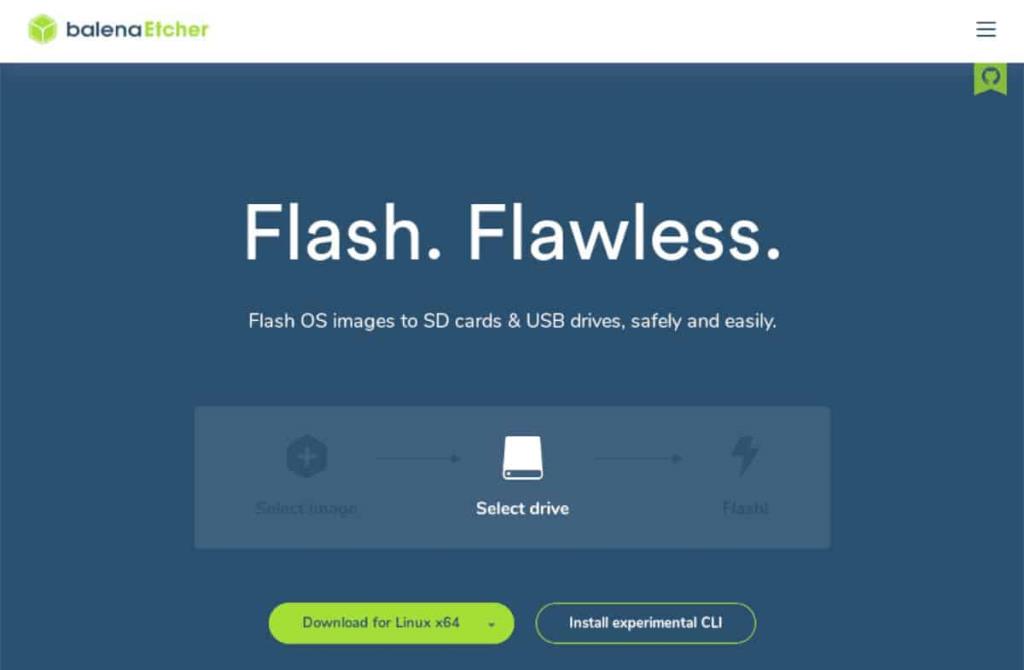
Regolith Linux diedarkan kepada pengguna melalui fail ISO dari laman web rasmi. Satu-satunya cara untuk memasang fail ISO ini ialah mencipta pemasang USB (atau membakar ISO ke DVD, walaupun PC moden tidak menyokong DVD lagi). Untuk membuat pemasang USB, anda perlu memuat turun program unik ke komputer anda.
Program khas ini dikenali sebagai Etcher. Ia akan membantu anda mencipta pemasang USB Regolith Linux anda dengan agak mudah. Paling penting, Etcher ialah platform merentas dan berfungsi pada Mac OS, Linux dan Windows. Jadi, tidak kira pada OS yang anda buat pemasang anda, arahannya adalah sama.
Untuk mendapatkan Etcher, pergi ke tapak web rasmi Etcher . Sebaik sahaja di sana, muat turun apl dan pasangkannya ke OS anda menggunakan arahan halaman web tapak web.
Selepas memuat turun dan memasang Etcher pada komputer anda melancarkannya dari menu aplikasi. Kemudian, palamkan pemacu kilat USB anda ke dalam PC anda. Setelah dipasang, ikuti langkah di bawah.
Langkah 1: Cari butang "Flash dari fail" dalam Etcher dan klik padanya dengan tetikus. Apabila anda mengklik butang ini, tetingkap akan muncul. Menggunakan tetikus anda, pilih fail ISO Regolith Linux.
Langkah 2: Cari butang "Pilih sasaran", dan klik padanya dengan tetikus. Kemudian, pilih pemacu kilat USB anda dalam UI untuk memberitahu Etcher memasang fail ISO Regolith padanya.
Langkah 3: Pilih "Flash!" butang dengan tetikus untuk memulakan proses berkelip Etcher. Proses ini akan mengambil masa yang agak lama, jadi bersabarlah. Apabila proses selesai, palamkan USB ke dalam komputer yang anda rancang untuk memasang Regolith dan teruskan ke langkah seterusnya dalam panduan.
Memasang Regolith Linux 1.6
Untuk memulakan pemasangan Regolith Linux 1.6, muatkan BIOS komputer anda . Sebaik sahaja berada di dalam BIOS, konfigurasikannya untuk but dari pemacu kilat USB. Apabila pemasang Regolith Linux dibut, ikut arahan langkah demi langkah di bawah.
Langkah 1: Dalam pemuat but Regolith, pilih pilihan "Pasang Regolith" dengan kekunci Anak panah dan tekan kekunci Enter untuk meneruskan.
Langkah 2: Apabila Regolith Linux dimulakan, anda akan melihat tetingkap yang mengatakan "Pasang (sebagai pengguna super)." Dalam tetingkap ini, pilih bahasa yang anda pertuturkan dan tekan butang "Teruskan".
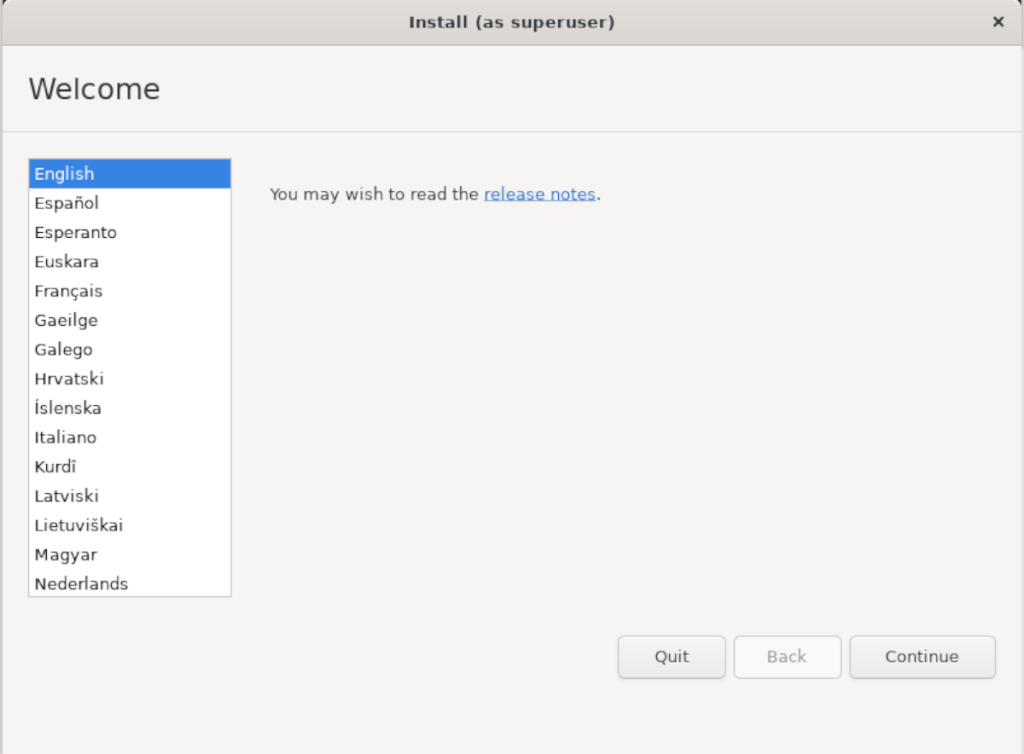
Langkah 3: Selepas memilih bahasa anda, anda perlu memilih reka letak papan kekunci anda. Menggunakan UI, pilih reka letak papan kekunci yang anda suka atau biarkan ia sebagai lalai. Kemudian, tekan "Teruskan" untuk meneruskan.
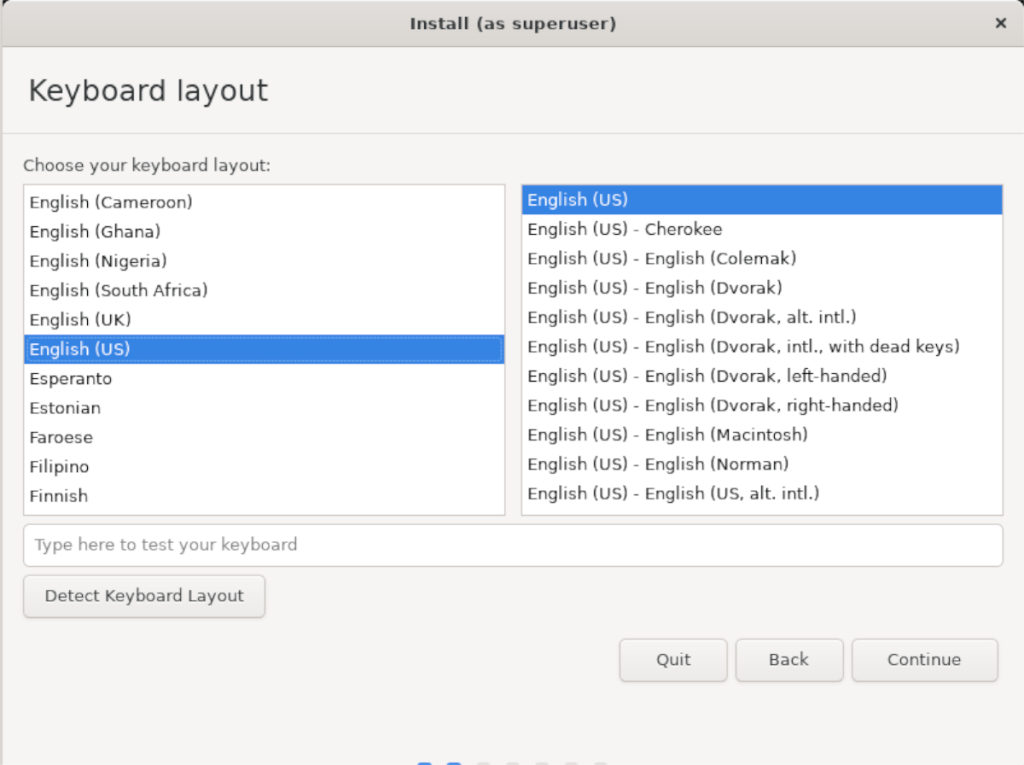
Langkah 4: Anda kini perlu memilih kotak "Pasang perisian pihak ketiga untuk grafik dan perkakasan Wi-Fi dan format media tambahan". Selepas menandai kotak ini, tekan butang "Teruskan" untuk pergi ke halaman seterusnya.
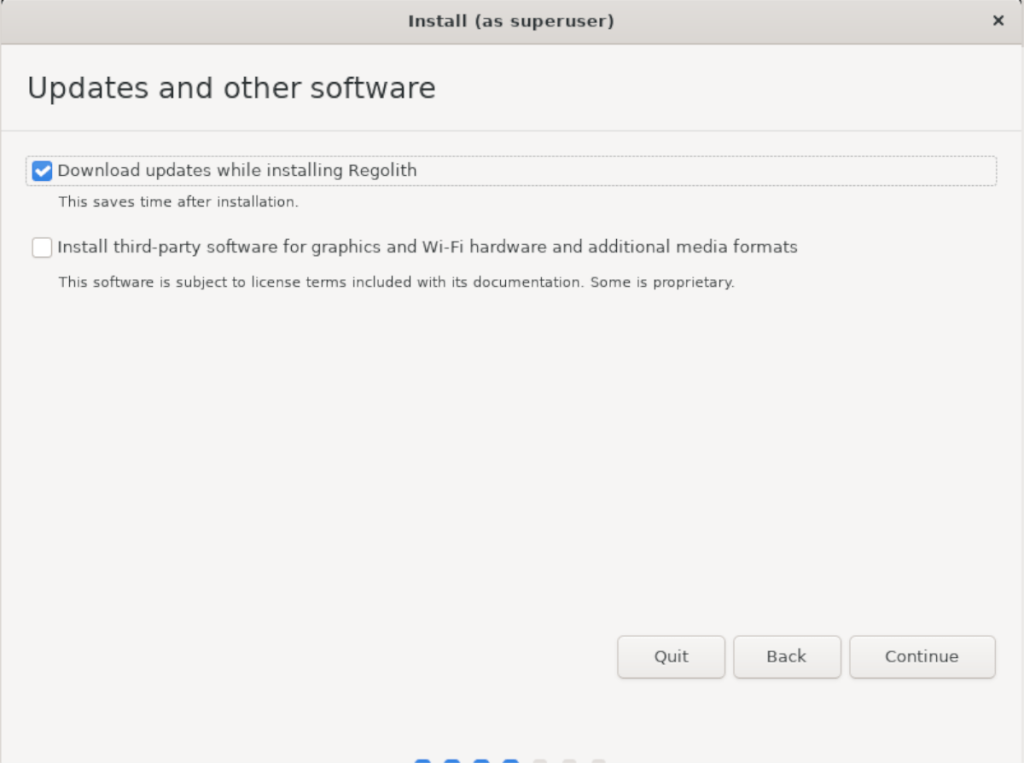
Langkah 5: Selepas memilih kotak pemacu wifi, anda perlu memilih jenis pemasangan anda. Dalam contoh ini, kami akan memilih pilihan "Padam cakera dan pasang Regolith", bagaimanapun, pastikan anda memilih jenis pemasangan yang sesuai untuk anda.

Pilih butang "Pasang sekarang" apabila anda telah memilih jenis pemasangan anda.
Langkah 6: Anda kini mesti memilih tempat tinggal anda pada peta supaya Regolith 1.6 mengetahui tempat untuk menetapkan zon waktu anda. Menggunakan tetikus, pilih zon waktu anda. Klik "Teruskan" untuk meneruskan apabila selesai.
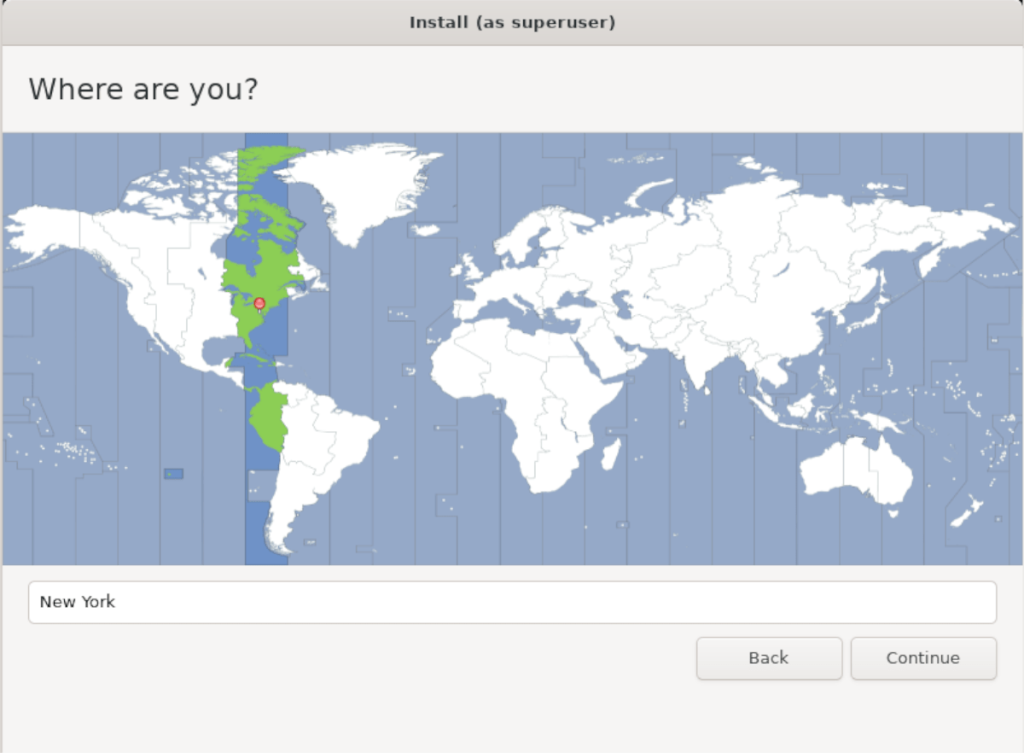
Langkah 7: Dalam halaman "Siapakah anda", masukkan nama anda, nama PC anda. Anda juga perlu memilih nama pengguna, memilih kata laluan dan mengesahkan kata laluan anda. Tekan butang "Teruskan" apabila selesai.
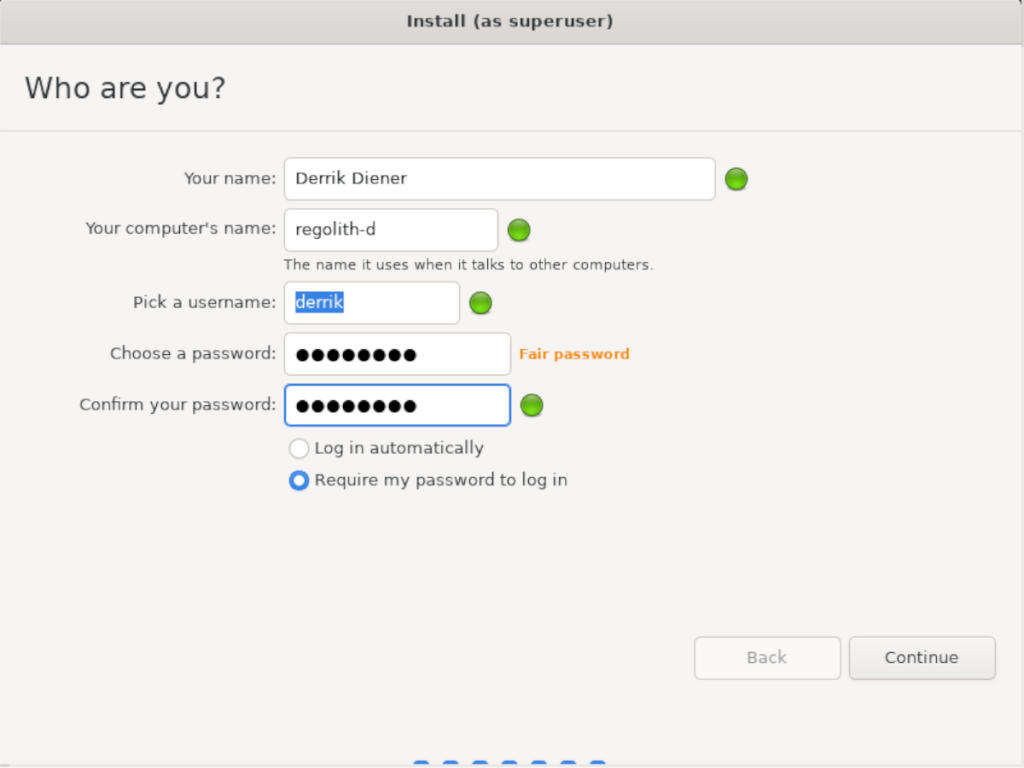
Langkah 8: Sekarang setelah anda menyediakan nama pengguna anda, Regolith akan selesai memasang semuanya pada komputer anda. Apabila proses selesai, but semula untuk mula menggunakan Regolith Linux 1.6!



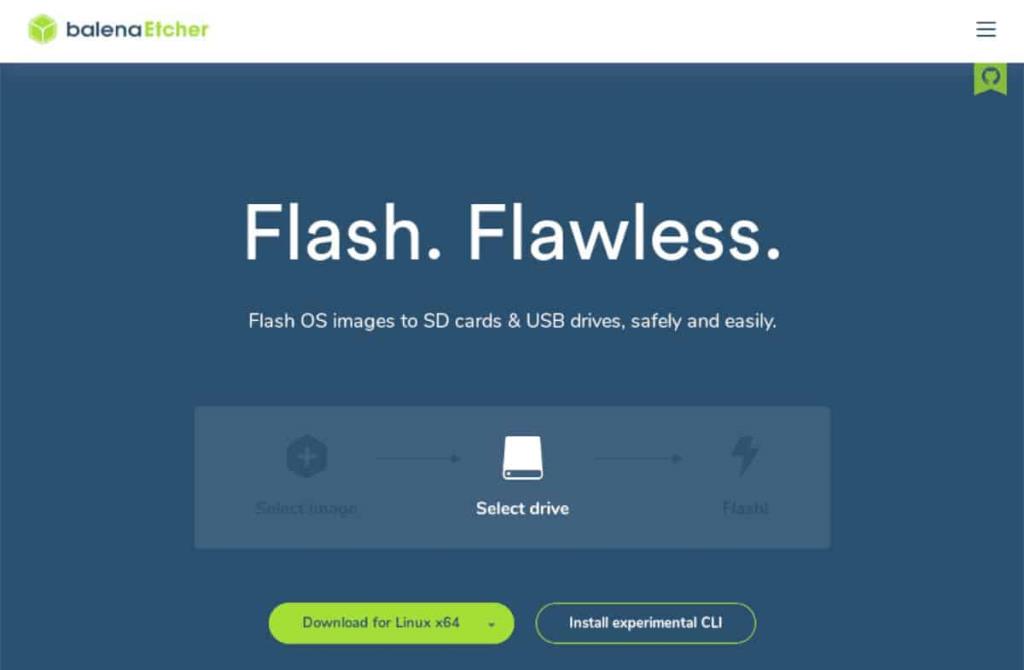
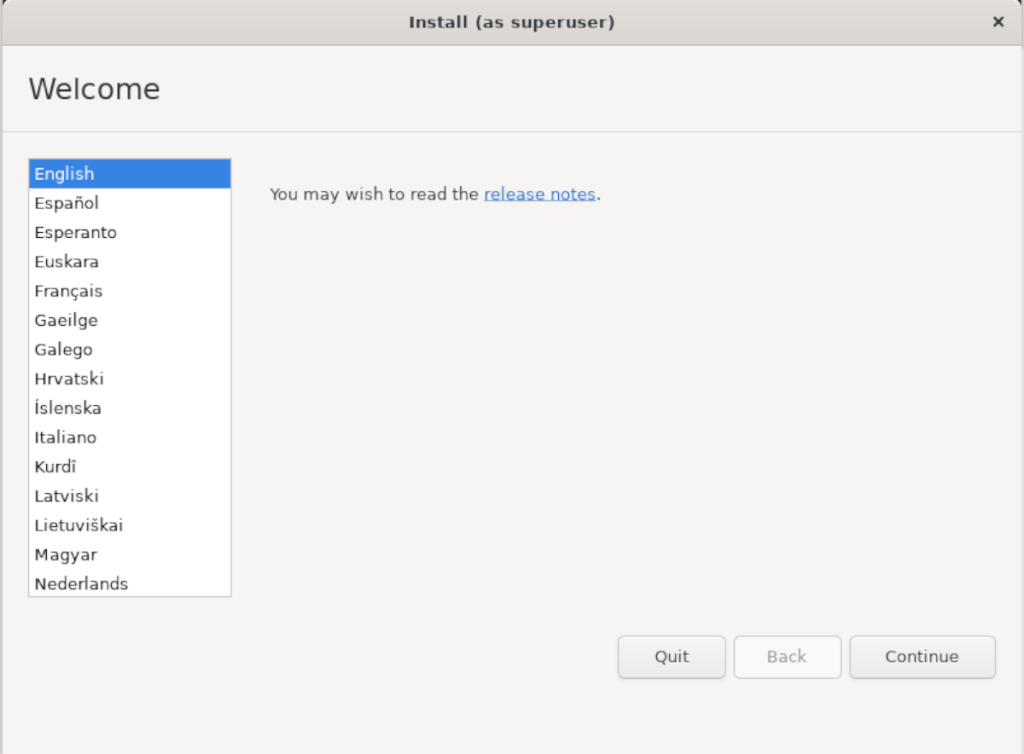
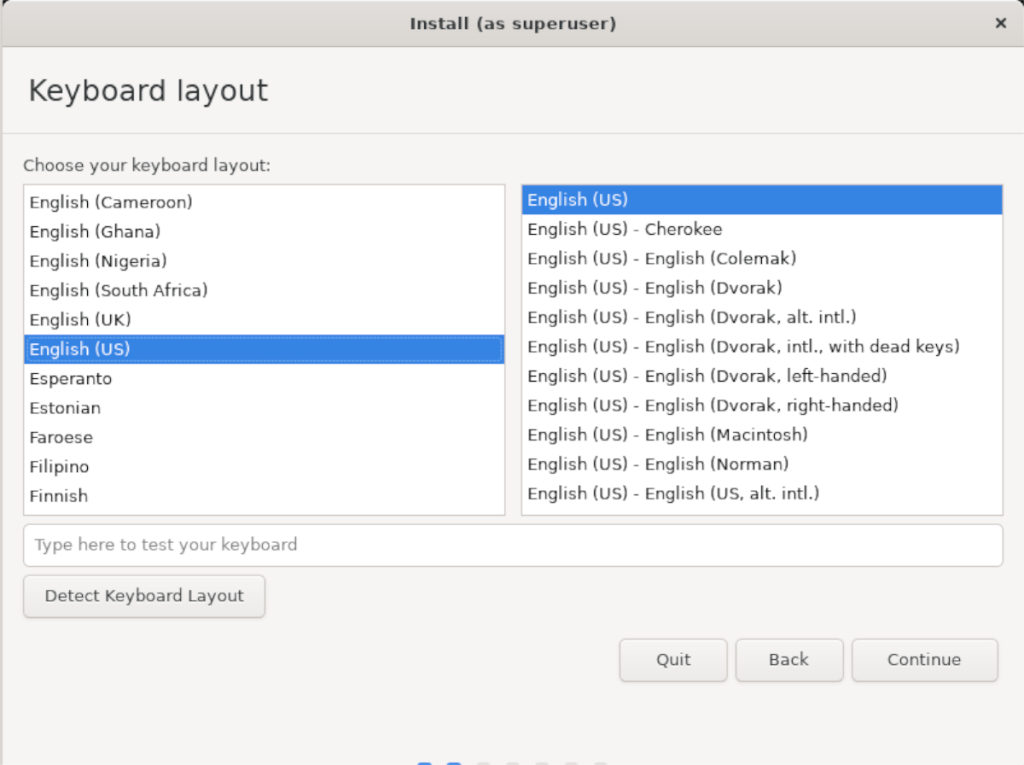
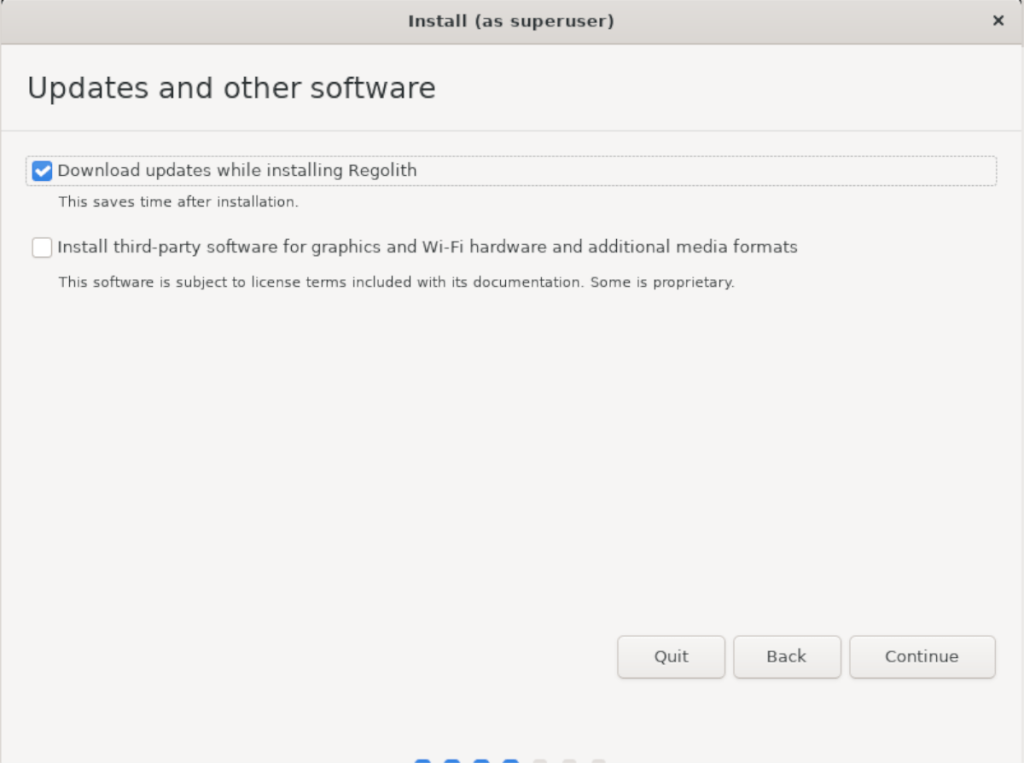

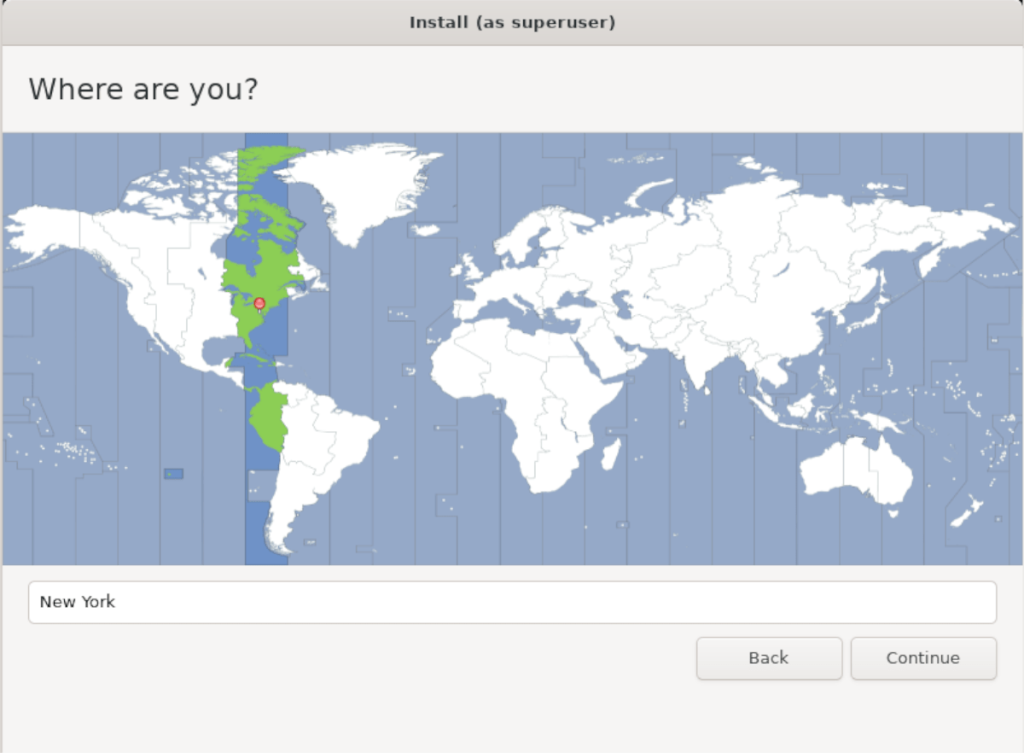
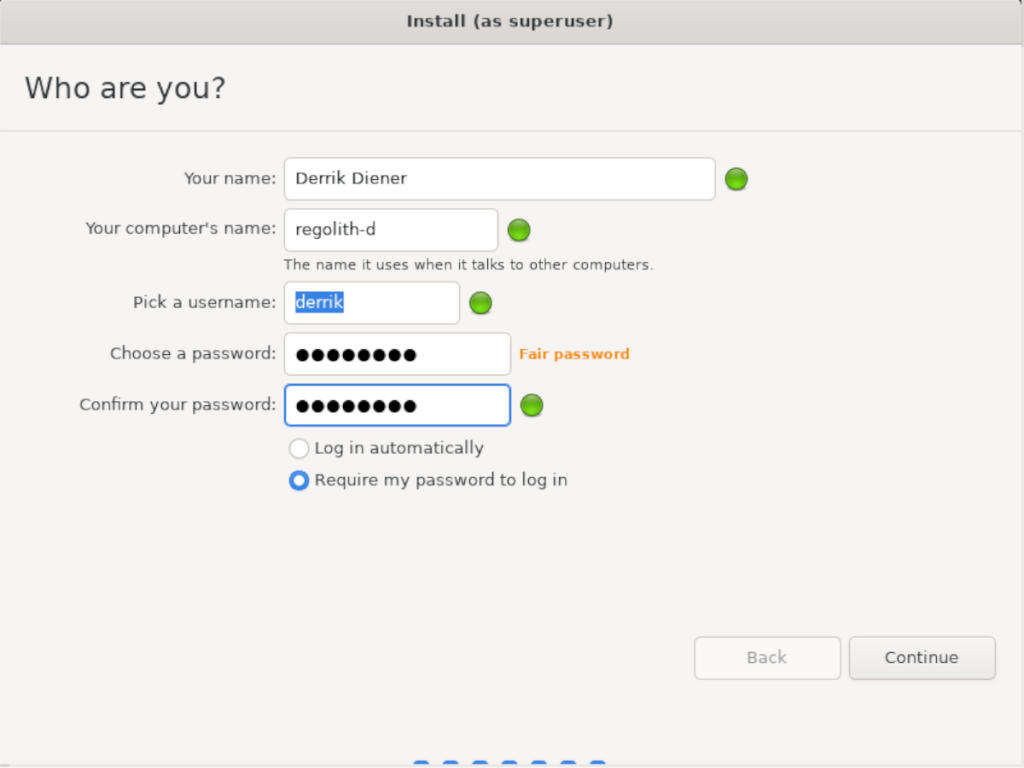



![Muat turun FlightGear Flight Simulator Secara Percuma [Selamat mencuba] Muat turun FlightGear Flight Simulator Secara Percuma [Selamat mencuba]](https://tips.webtech360.com/resources8/r252/image-7634-0829093738400.jpg)




